Aina kun näet Error_Disk_Too_Fragmented Virhe Windows 10: ssä, se näyttää sanoman "Äänenvoimakkuus on liian pirstoutunut tämän toimintoviestin suorittamiseksi“. Ilmeisesti kyseessä on tallennustilaan liittyvä ongelma, joka voi olla ärsyttävää, koska et välttämättä pysty jatkamaan tärkeitä tehtäviäsi.
Tämä virhe voidaan kuitenkin ratkaista helposti. Katsotaan miten.
Tapa 1: Asentamalla uusimmat Windows-päivitykset
Jotkut järjestelmävirheet voivat johtua yksinkertaisesti tietyntyyppisistä virheistä, ja Windows 10 tunnetaan tällaisista virheistä, ja ehkä se ei tue tiettyjä ohjelmia. Siksi, jotta Windows 10 -tietokoneesi toimii oikein, varmista, että pidät sen ajan tasalla uusimmilla päivityksillä.
Vaihe 1: Klikkaa alkaa -painiketta työpöydälläsi ja valitse asetukset pikavalikosta, joka sijaitsee Teho vaihtoehto.
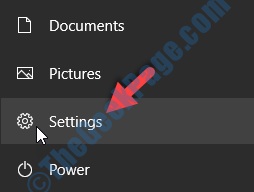
Vaihe 2: vuonna asetukset napsauta Päivitys ja suojaus.

Vaihe 3: Napsauta seuraavassa ikkunassa ruudun oikeassa reunassa Tarkista päivitykset -painiketta.
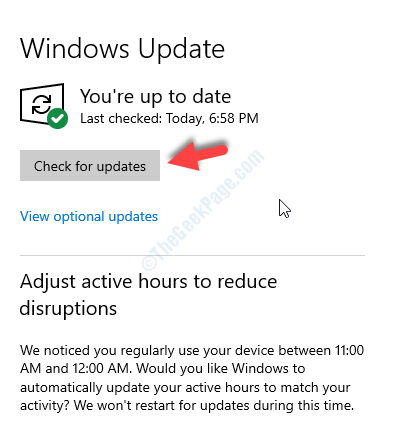
Tämän jälkeen Windows tarkistaa mahdolliset päivitykset ja lataa ja asentaa ne automaattisesti, jos niitä on saatavilla. Asennuksen jälkeen tietokone on käynnistettävä uudelleen, ja kun se päivittyy, virheen pitäisi olla kadonnut. Jos ongelma ei poistu, kokeile toista menetelmää.
Tapa 2: Suorittamalla puhdas käynnistys
Vaihe 1: Napsauta hiiren kakkospainikkeella alkaa -painiketta työpöydälläsi ja napsauta Juosta pikavalikossa.
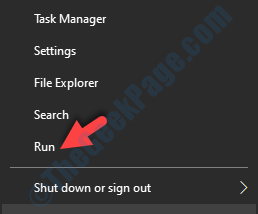
Vaihe 2: vuonna Juosta komento, kirjoita msconfig hakukentässä ja paina Tulla sisään.

Vaihe 3: Mene Palvelut -välilehti ja valitse sitten Piilota kaikki Microsoft-palvelut -vaihtoehto alaosaa kohti.
Napsauta nyt Poista kaikki käytöstä -painiketta.

Vaihe 4: Mene Aloittaa -välilehti ja napsauta Avaa Tehtävienhallinta linkki.

Vaihe 5: Se avaa Tehtävienhallinta ikkuna> Aloittaa välilehti. Valitse nyt luettelosta ensimmäinen ohjelma, napsauta hiiren kakkospainikkeella ja napsauta Poista käytöstä napsauta hiiren kakkospainikkeella valikkoa.
Toista sama prosessi kaikille muille luettelon ohjelmille.

Palaa nyt Järjestelmän kokoonpano ikkuna ja paina Käytä ja OK Tallenna muutokset ja poistu. Käynnistä tietokone uudelleen, jotta muutokset tulevat voimaan.
Siinä kaikki. Error_Disk_Too_Fragmented -virheen pitäisi olla kadonnut Windows 10 -tietokoneeltasi ja voit nyt työskennellä järjestelmässäsi keskeytyksettä.


